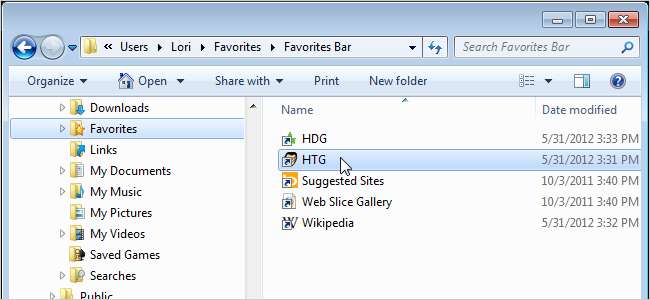
Por padrão, no Windows 7, os Favoritos do Internet Explorer são salvos na pasta C: \ Usuários \ [username] \ Favoritos. No entanto, você pode desejá-los em um local diferente para que seja mais fácil fazer o backup ou mesmo em uma unidade onde o Windows não esteja instalado.
Este artigo mostra como alterar a localização da pasta Favoritos do Internet Explorer de duas maneiras: alterando as propriedades da pasta Favoritos e fazendo alterações no registro.
Alterando as Propriedades da Pasta Favoritos
Para alterar o local da pasta Favoritos alterando suas propriedades, abra o Windows Explorer e navegue até o local atual da pasta Favoritos (provavelmente o padrão, C: \ Usuários \ [username] \ Favoritos). Clique com o botão direito na pasta Favoritos no painel direito e selecione Propriedades no menu pop-up.
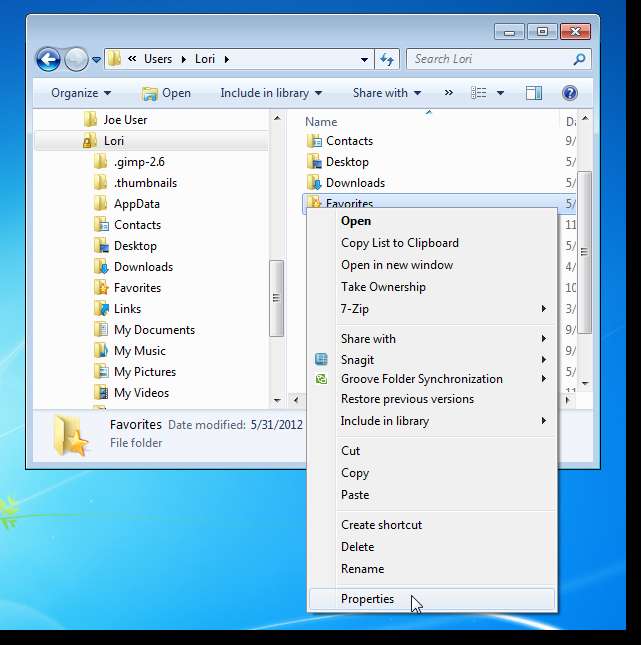
Clique na guia Local na caixa de diálogo Propriedades. Em seguida, clique em Mover.
NOTA: Você não precisa usar o botão Mover para alterar o local da pasta Favoritos. Você pode digitar o caminho completo para o novo local da pasta Favoritos na caixa de edição.
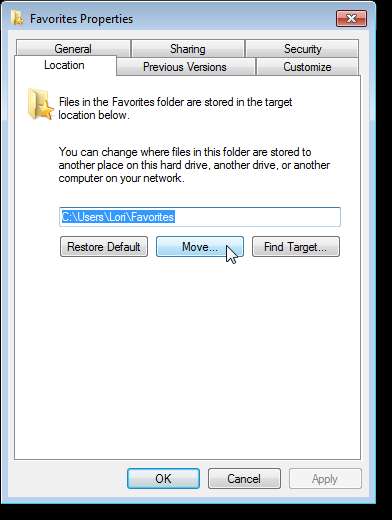
Se você usou o botão Mover para alterar o local, selecione um novo local na caixa de diálogo Selecionar um Destino e clique em Selecionar Pasta.

Clique em OK para aceitar sua alteração e fechar a caixa de diálogo Propriedades.
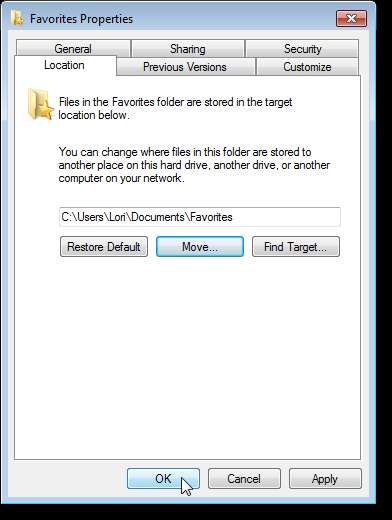
Se você digitou um caminho completo, mas ainda não criou a pasta, a seguinte caixa de diálogo será exibida. Clique em Sim para criar a pasta.
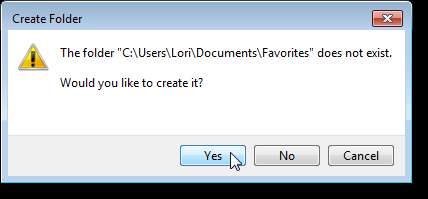
Você pode mover automaticamente todas as subpastas e links do antigo local dos Favoritos para o novo local. A seguinte caixa de diálogo é exibida perguntando se você deseja mover todos os arquivos. É recomendável mover todos os arquivos, então clique em Sim.
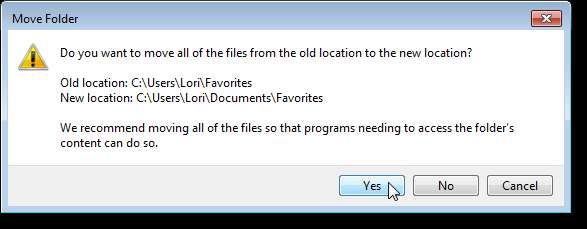
Todas as pastas e arquivos que estavam no local Favoritos original não estão localizados no novo local.

NOTA: Se você usou um nome para a nova pasta diferente de Favoritos, o nome “Favoritos” ainda será exibido no Windows Explorer. No entanto, se clicar em na barra de endereço, você notará que o nome atribuído ainda está lá como o caminho para a pasta.
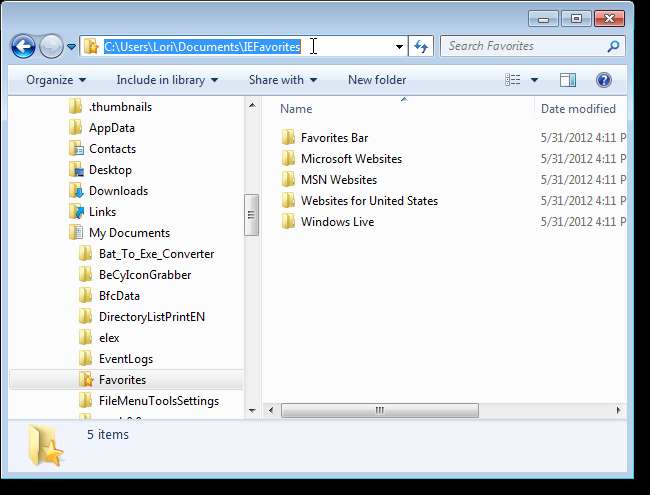
Mudando o Registro
Para alterar a localização da pasta Favoritos usando o registro, digite “regedit” (sem as aspas) na caixa Pesquisar no menu Iniciar. Quando os resultados forem exibidos, clique em regedit.exe ou pressione Enter quando estiver destacado.
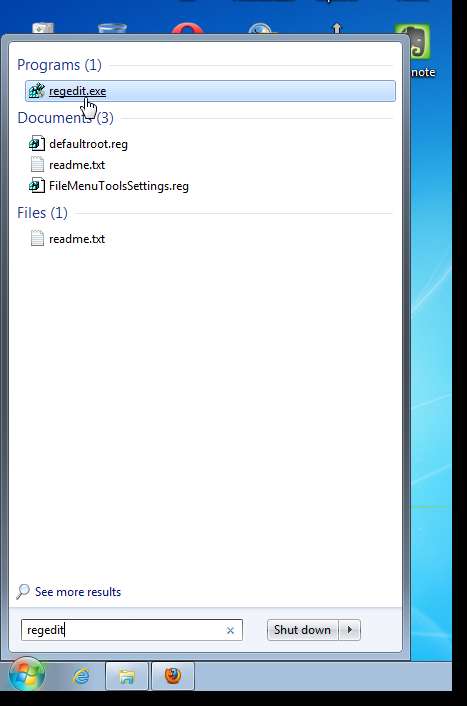
Se a caixa de diálogo Controle de conta de usuário for exibida, clique em Sim para continuar.
NOTA: Você pode não ver esta caixa de diálogo, dependendo do seu Configurações de controle de conta de usuário .
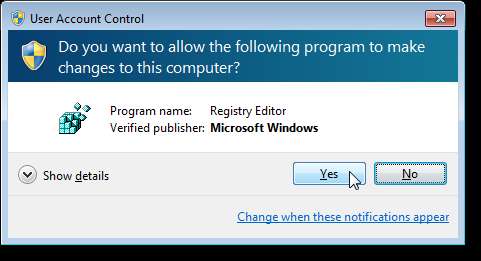
Navegue até a seguinte chave à esquerda.
HKEY_CURRENT_USER \ Software \ Microsoft \ Windows \ CurrentVersion \ Explorer \ Shell Folders
Clique duas vezes no item Favoritos à direita.
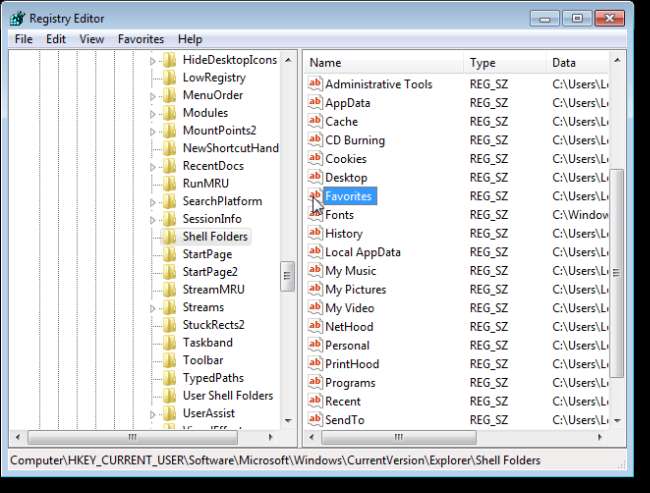
Insira o caminho completo para o novo local da pasta Favoritos na caixa de edição Dados do valor e clique em OK.
NOTA: Se você usar o método de registro para alterar o local da pasta Favoritos, deverá criar manualmente a nova pasta.
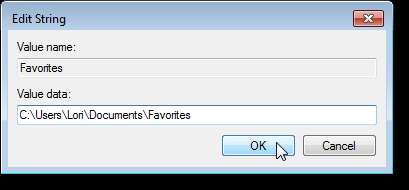
Em seguida, navegue até a seguinte chave à esquerda.
HKEY_CURRENT_USER \ Software \ Microsoft \ Windows \ CurrentVersion \ Explorer \ User Shell Folders
Clique duas vezes no item Favoritos à direita e insira o caminho completo para o novo local da pasta Favoritos na caixa de edição Dados de valor. Clique OK.

Feche o Editor do Registro selecionando Sair no menu Arquivo.

NOTA: Ao usar o método de registro para alterar o local da pasta Favoritos, você deve copiar manualmente as subpastas e arquivos do local Favoritos original para o novo local.







